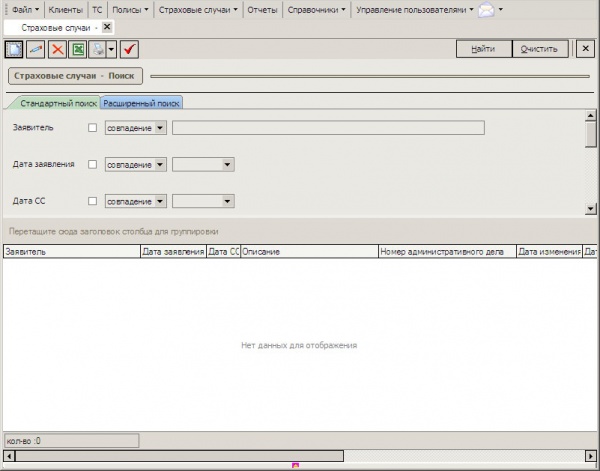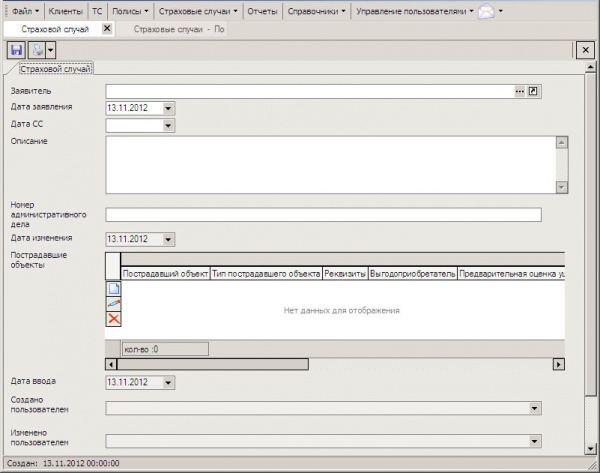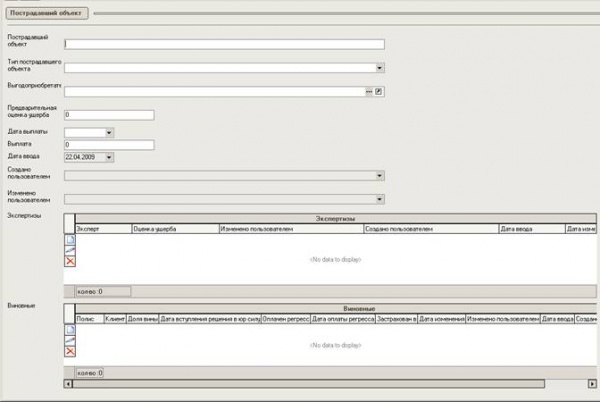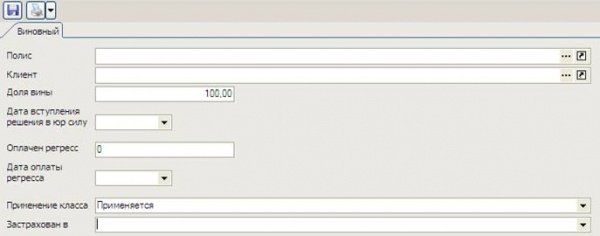Страховые случаи ОС ГПО ВТС: различия между версиями
Admin (обсуждение | вклад) (Участники2) |
Admin (обсуждение | вклад) (Прямое урегулирование) |
||
| Строка 98: | Строка 98: | ||
Редактирование страхового случая осуществляется следующим образом: находим нужный страховой случай в окне Страховые случаи - Поиск (поиск осуществляется по реквизитам), затем выделяем страховой случай левой кнопкой мыши и нажимаем на кнопку «Открыть» либо двойным щелчком левой кнопкой мыши заходим в страховой случай и производим редактирование. Подтверждение внесенных изменений осуществляется нажатием на кнопку «Сохранить». | Редактирование страхового случая осуществляется следующим образом: находим нужный страховой случай в окне Страховые случаи - Поиск (поиск осуществляется по реквизитам), затем выделяем страховой случай левой кнопкой мыши и нажимаем на кнопку «Открыть» либо двойным щелчком левой кнопкой мыши заходим в страховой случай и производим редактирование. Подтверждение внесенных изменений осуществляется нажатием на кнопку «Сохранить». | ||
| + | |||
| + | |||
| + | ====Внесение страхового случая при прямом урегулировании==== | ||
| + | |||
| + | '''При прямом урегулировании страховой случай в ЕСБД вносится ответственной страховой компанией, в которой заключен договор страхования с виновным лицом.''' | ||
Версия от 08:14, 10 июня 2013
Страховые случаи ОС ГПО ВТС
Справочник Страховые случаи ОС ГПО ВТС предназначен для хранения данных обо всех зарегистрированных страховых случаях ОС ГПО ВТС в ЕСБД.
Поиск страховых случаев ОС ГПО ВТС
Поиск страхового случая ОС ГПО ВТС осуществляется с помощью окна "Страховые случаи - Поиск". Для открытия данного окна необходимо выбрать в меню "Страховые случаи" пункт «Страховые случаи ОС ГПО ВТС». После чего откроется окно поиска страховых случаев.
Данное окно позволяет осуществить следующие действия:
- Добавить (создать новый) страховой случай;
- Изменить (редактировать) страховой случай;
- Удалить страховой случай;
- Выгрузить список страховых случаев, полученных в результате поиска, в Excel;
- Отправить на печать.
Для поиска страхового случая укажите реквизиты, по которым необходимо произвести поиск (например: Номер административного дела или Заявитель), и нажмите кнопку «Найти» или сочетание клавиш Ctrl+F.
Для очистки всех реквизитов поиска нажмите кнопку «Очистить».
Создание страховых случаев ОС ГПО ВТС
Страховой случай может быть добавлен и/или изменен только пользователем ответственной страховой компании. Прежде чем добавлять Страховой случай, удостоверьтесь, что он отсутствует в Системе ЕСБД. Для этого необходимо осуществить поиск по номеру административного дела и/или другим дополнительным реквизитам. Если страховой случай отсутствует в Системе ЕСБД, нажмите кнопку «Создать», вследствие чего откроется форма «Страховой случай».
Для успешного создания Страхового случая необходимо выполнить следующие действия:
1. Укажите заявителя, для этого необходимо перейти в справочник и выбрать клиента (нажмите кнопку с тремя точками и в окне «Клиенты-Поиск» найдите необходимого клиента) либо воспользоваться быстрым поиском (наберите в поле ФИО заявителя, нажмите Ctrl+Пробел и выберите из списка необходимого клиента).
2. Укажите дату заявления.
3. Укажите дату страхового случая
4. Добавьте описание страхового случая.
5. Укажите номер административного дела.
6. Укажите пострадавшие объекты. С помощью кнопки «Добавить» Вы можете внести несколько пострадавших объектов, которые проходят по данному страховому случаю. После нажатия кнопки «Добавить» появится следующая форма, которую необходимо заполнить в зависимости от типа пострадавшего объекта:
- Укажите пострадавший объект.
- Выберите тип пострадавшего объекта (Пострадавший, Транспортное средство, Пострадавшее иное (забор, киоск, прочее имущество, фонарный столб)) В зависимости от выбранного типа пострадавшего объекта система ЕСБД откроет блок дополнительных реквизитов – для транспортного средства – «Пострадавшее ТС», для пострадавшего лица – «Пострадавший» и т.д.
- Укажите выгодоприобретателя.
- Укажите предварительную оценку ущерба.
- Укажите дату выплаты.
- Укажите общую сумму выплаты.
- Добавьте экспертизу. В случае если было произведено несколько экспертиз, необходимо добавить каждую из них (кнопка «Добавить» позволяет внести несколько экспертиз, кнопка «Удалить» позволяет удалить ошибочно внесенную экспертизу, кнопка «Редактировать» предназначена для внесения изменений в экспертизу).
- Укажите список виновных лиц. С помощью кнопки «Добавить» Вы можете внести несколько виновных лиц с их долями вины. После нажатия кнопки «Добавить» появится следующая форма для заполнения:
- В поле «Полис» укажите договор страхования, по которому осуществляется выплата. Поле является обязательным для заполнения.
- В поле «Клиент» укажите виновное лицо, выбрав его из справочника «Клиенты». Поле является обязательным для заполнения.
- Укажите долю вины (всего 100%). Поле является обязательным для заполнения.
- Укажите дату вступления решения суда в юридическую силу. Поле является обязательным для заполнения.
- В поле «Оплачен регресс» укажите сумму регресса, если в этом есть необходимость.
- Укажите дату оплаты регресса, если в этом есть необходимость.
- Применение класса. Согласно пунктам 10 и 13, Статьи 19 Закона РК «Об обязательном страховании гражданско-правовой ответственности владельцев транспортных средств» от 15 июля 2010 года применение или неприменение класса осуществляется по следующим параметрам:
1. Не применяется, так как виновный управлял ТС в присутствии страхователя (застрахованного).
2. Не применяется, так как виновный управлял ТС на основании трудового или иного договора, оформленного в письменной форме.
3. Не применяется, так как виновный противоправно завладел транспортным средством, и ответственность возложена на страхователя (застрахованного).
4. Применяется.
По умолчанию в поле «Применение класса» указывается значение «Применяется».
- В поле «Застрахован в» указывается страховая компания.
Есть возможность сохранить страховой случай без указания виновного.
- Добавьте участников. В случае если было несколько участников страхового случая, необходимо добавить каждого из них (кнопка «Добавить» позволяет внести несколько участников, кнопка «Удалить» позволяет удалить ошибочно внесенного участника, кнопка «Редактировать» предназначена для внесения изменений).
7. После ввода всех необходимых реквизитов, нажмите кнопку «Сохранить».
Редактирование страхового случая ОС ГПО ВТС
В окне поиска осуществляем поиск нужного страхового случая по реквизитам (например: Номер административного дела или Заявитель).
Редактирование страхового случая осуществляется следующим образом: находим нужный страховой случай в окне Страховые случаи - Поиск (поиск осуществляется по реквизитам), затем выделяем страховой случай левой кнопкой мыши и нажимаем на кнопку «Открыть» либо двойным щелчком левой кнопкой мыши заходим в страховой случай и производим редактирование. Подтверждение внесенных изменений осуществляется нажатием на кнопку «Сохранить».
Внесение страхового случая при прямом урегулировании
При прямом урегулировании страховой случай в ЕСБД вносится ответственной страховой компанией, в которой заключен договор страхования с виновным лицом.